V první části této třídílné série o tom, jak dělat úžasné fotomontáže, jste se naučili, jak přistupovat k fotografiím a jak je pořídit pro svou montáž. Zde ve druhé části se dozvíte o sestavování fotomontážních fotografií. Ke kompilaci obrázků Photomontage pomocí následujících kroků potřebujete Photoshop nebo jiný zobrazovací software, který umí vytvářet vrstvy.

© Kevin Landwer-Johan
Část 2:Kompilace fotografií
1. Udělejte si pořádek
Správná správa fotografií vám může ušetřit další nepořádek v tomto procesu.
Importujte všechny své obrázky do jedné složky. Projděte si a vyberte své nejsilnější obrázky – takové, které vás vyniknou.
Přirozeně budete mít spoustu fotografií, na které nebude stát cenu se dívat samy o sobě, ale mezi nimi by měly být některé klíčové obrázky. Vložte je do samostatné složky a označte ji jako ‚Skupina 1‘ nebo něco užitečného pro vás.
Dále je třeba vybrat většinu fotografií, které chcete použít. Přemýšlejte o obrázcích, které chcete obejít po okrajích. Které jsou pro hlavní část vaší fotomontáže? Toto jsou pravděpodobně první fotografie, které jste pořídili. Umístěte je do jiné složky a označte ji jako ‚Skupina 2‘ nebo něco užitečného pro vás.
Přesuňte zbývající obrázky do třetí složky a označte ji.

© Kevin Landwer-Johan
2. Uložit jako a změnit velikost všech obrázků
Uložte všechny své fotografie jako soubory jpeg s rozlišením 300 ppi. V tomto rozlišení jsou trochu velké, ale budou mít stejnou velikost, až je vytisknete později.
Jaké rozměry chcete, aby vaše hotová fotomontáž měla? Přemýšlejte o tom, kolik fotografií jste udělali podél vodorovné osy. Spočítejte si, jak široká by měla být každá z nich, aby se vešly do konečné velikosti, kterou chcete sestavit.
Pokud chcete montáž o šířce jeden metr (3,3 stopy) a pořídili jste sedm fotografií napříč horizontálou, udělejte každou fotografii o šířce 14 centimetrů (5,5 palce). Tím získáte výchozí bod. Když začnete rozkládat fotografie, může se to úplně změnit, takže možná budete muset později změnit velikost obrázků.
Spusťte dávkový příkaz pro změnu velikosti všech. Uložte je do nových složek, protože je to užitečné, pokud potřebujete později znovu změnit velikost originálů.

© Kevin Landwer-Johan
3. Připravte si čisté plátno
Ve Photoshopu nebo ve vašem preferovaném softwaru vytvořte nové plátno. Nastavte rozlišení 300 ppi tak, aby odpovídalo vašim souborům obrázků. Udělejte velikost o něco větší, než chcete, aby byla vaše hotová fotomontáž.
4. Importujte své fotografie
Photoshop umožňuje importovat sérii obrazů do jednoho pracovního souboru, takže si uchovají své původní názvy souborů. Chcete-li to provést, přejděte do horní nabídky a vyberte možnost Soubor ->Skripty ->Načíst soubory do zásobníku . Ty se otevírají do nového plátna. Vyberte je všechny a přetáhněte je na své montážní plátno.
Udělejte to se třemi složkami obrázků se změněnou velikostí, které jste vytvořili. Uspořádejte je na panelu vrstev tak, aby byly ve třech skupinách, aby byl váš pracovní postup jednodušší.

© Kevin Landwer-Johan
5. Rozložte své fotografie
Právě teď máte pravděpodobně všechny vrstvy naskládané, takže můžete vidět pouze horní fotografii. Vypněte viditelnost složek Skupina 1 a Skupina 3.
Vyberte všechny vrstvy ve složce Skupina 2 a přetáhněte všechny fotografie do jednoho rohu vašeho plátna.
Nyní vyberte pouze horní vrstvu a přetáhněte ji zhruba do požadované polohy. Udělejte to samé s každou vrstvou. V této fázi se vůbec nestarejte o přesné umístění čehokoli. Vše odtud bude pravděpodobně několikrát zamícháno.
Jakmile přidáte všechny fotografie ve skupině 2 a máte je rozložené, opakujte tento proces s obrázky ve skupině 1. Poté ze skupiny 3, ale pouze v případě, že je skutečně potřebujete.
Přetáhněte fotografie nahoru a dolů v hierarchii panelu vrstev a umístěte je nad nebo pod jiné fotografie na plátně.
Jak budete přidávat další fotografie, měli byste si začít všímat vztahu mezi obrázky. Pokračujte ve šťouchání a vylaďování všech vrstev, dokud nebudete spokojeni, že jsou všechny v nejlepší pozici.
Když pracuji s velkým počtem vrstev, barevně je označím, abych je mohl mít přehled. Možná budete chtít vytvořit vrstvy s obrázky vlevo, uprostřed a vpravo od montáže v samostatných barvách.
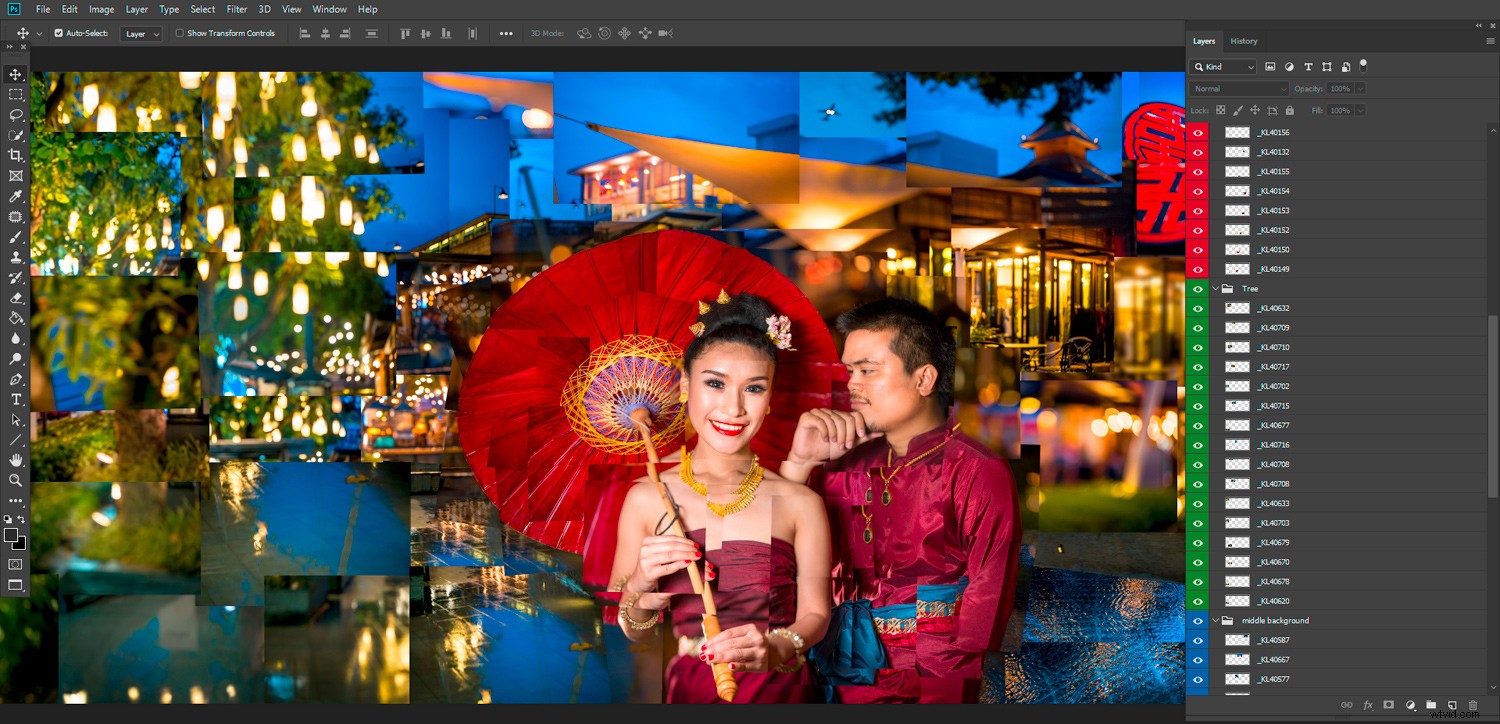
© Kevin Landwer-Johan
6. Vypněte nepoužívané vrstvy
Nyní můžete mít viditelných mnoho vrstev se spoustou překrývajících se vrstev. Začněte vypínat vrstvy u obrázků, které možná nechcete zahrnout do hotové montáže. V této fázi je nemažte, pouze vypněte jejich viditelnost.
Nyní na plátně uvidíte méně fotek a bude snazší uspořádat obrázky, které vidíte.
V této fázi můžete ve své montáži vidět určité mezery. Zde mohou být užitečné obrázky ve skupině 3, pokud jste je ještě nepřidali. Vždy můžete duplikovat podobné vrstvy a přetažením zkopírované vrstvy vyplnit prostor. Pokud to nepomůže, možná se budete muset vrátit a pořídit další fotky.
Jakmile budete spokojeni s tím, jak vaše montáž vypadá, pokračujte a odstraňte všechny vrstvy, které jste vypnuli.

© Kevin Landwer-Johan
7. Vraťte se a pořiďte další fotky (volitelné)
Velké mezery ve fotomontáži mohou vypadat dobře. Případně můžete zcela pokrýt celou oblast a okraje a mít dostatek obrázků. Pokud ne, budete muset absolvovat další relaci a udělat další obrázky.
Použijte stejný fotoaparát a objektiv se stejnou ohniskovou vzdáleností. Vytvářejte nové fotografie přibližně ve stejnou denní dobu a zajistěte, abyste měli podobné osvětlení. Pokud není správné světlo, bude pro vás těžké, aby nová sada fotek odpovídala.
Několik dalších tipů pro rozvržení
Neexistuje žádný správný nebo nesprávný způsob rozložení vašich fotomontáží, ale s některými rozloženími budete spokojenější než s jinými.
Pokud se zaseknete a nemůžete fotky uspořádat tak, aby vypadaly dobře, začněte znovu. Duplikujte celý soubor. Ponechte původní soubor a znovu zpracujte nový soubor. Posouvejte obrázky různě a změňte jejich pozice v hierarchii vrstev. Experimentujte, dokud nebudete spokojeni.
Zaměřte se na budování soudržnosti ve vaší kompozici. Příliš velká fragmentace může lidem ztížit zobrazení vašeho sestřihu. Následujte ve své montáži silné linie, které vám pomohou udržet tok. V mé montáži nákladních vozů taxi v Chiang Mai bylo sledování linií vozidel zásadní.
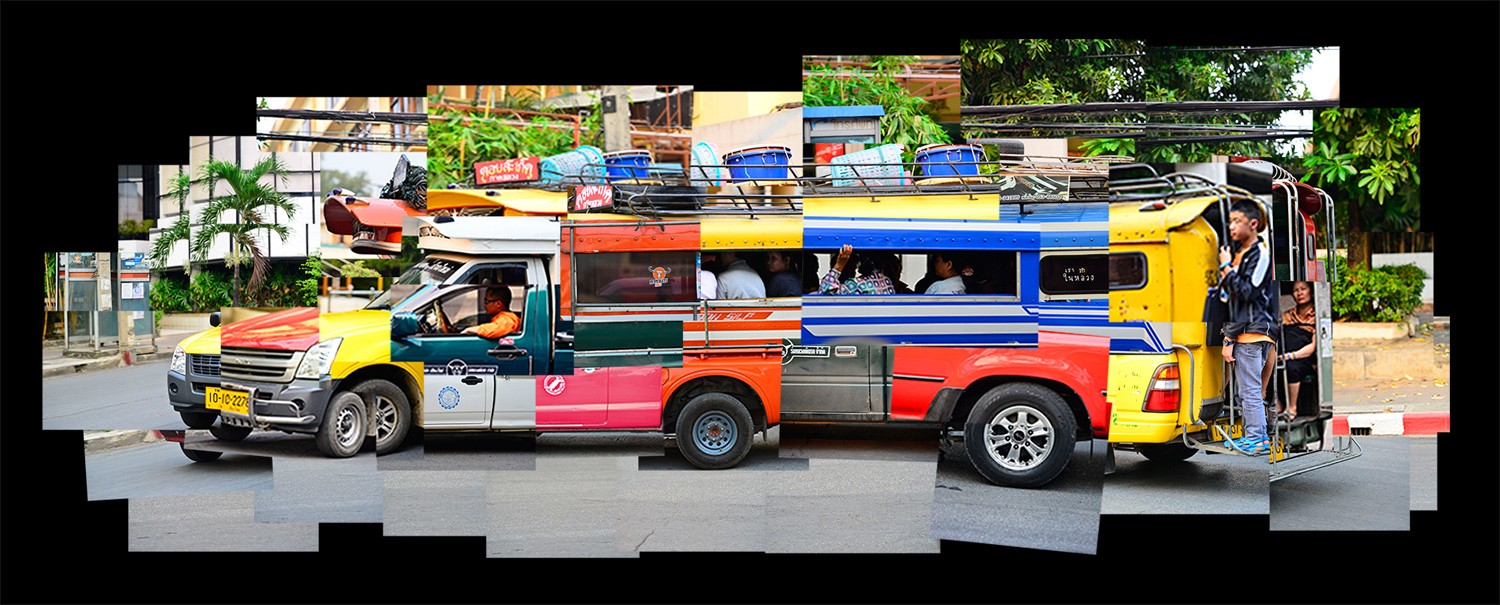
© Kevin Landwer-Johan
Nedělejte si starosti s otrhanými okraji. Nedělám často montáže, které by odpovídaly pravidelnému tvaru. Ať už jsou okraje vaší montáže tvarované, ujistěte se, že vylepšují celkový obraz.
Vylepšení jednotlivých fotografií může někdy zlepšit celkový vzhled vaší montáže. Až budete mít snímky rozložené, udělejte krok zpět a zvažte svou kompozici. Existují jednotlivé obrázky, které jsou příliš tmavé nebo příliš světlé? Obsahují některé barvy, které dobře nesedí? Jak by celá montáž vypadala černobíle?
Buďte připraveni jít s proudem nových nápadů, které během procesu získáte. Jak jsem řekl, neexistuje žádný správný nebo špatný způsob, jak to udělat. Je to na vašem tvůrčím procesu. Je důležité začít s určitou představou o tom, jak chcete, aby to vypadalo. Nemusíte se toho však striktně držet, když cítíte, že se objevují nové nápady.
Závěr
Nepospíchej. Proces sestavování sestřihu, dokud nebudete spokojeni, může trvat dlouho.

© Kevin Landwer-Johan
Často jsem byl na pokraji toho, že to vzdávám, protože se mi nedaří, aby sestřih vypadal správně. Spustil jsem montáž Tuk Tuk a pak seděl na mém pevném disku měsíce, aniž by se mě dotkl. Konečně jsem se k tomu vrátil s čerstvou inspirací a dobře se to sešlo.
Experimentujte s umístěním svých fotografií na plátně. Podívejte se, jak každý z nich souvisí s obrázky kolem něj. Oddalujte a často se posaďte, abyste mohli sledovat, jak se celkový sestřih formuje.
Podívejme se v komentářích níže, na čem pracujete, a na váš myšlenkový proces.
Ve třetí části této série nastíním, jak sestavit tištěnou verzi vaší Fotomontáže.
Všechny články v této sérii:
Jak vyrobit úžasné fotomontáže. Část 1:Fotografování
Jak vyrobit úžasné fotomontáže. Část 2:Kompilace fotomontážních fotografií
Jak vyrobit úžasné fotomontáže. Část 3:Tisk a tvorba fotomontáží
Získejte Kevinovu elektronickou knihu zde.
